Windows7Media Centerを使用していて、NetflixとインターネットTVがメインメニューにないことが突然判明した場合、それは非常に迷惑になる可能性があります。 ここでは、これらのオプションを取り戻すのに役立ついくつかの修正があります。
1. TVチューナーカードをアンインストールしたり、不安定なアドオンをインストールしたりすると、Windows Media Centerが不安定になることがあります。 この例では、Netflix&Internet TVがインストールされて正常に動作していましたが、TVチューナーカードを取り外してビデオカードを交換した後、オプションは消えました。

2. この問題が発生した場合、簡単な修正の1つは、Media Centerを起動し、タスク>>設定>>一般>>自動ダウンロードオプションに移動することです。



3. 今すぐ自動ダウンロードオプション画面で今すぐダウンロードをクリックしてください。

4. 画面の左下隅にメッセージが表示されます…[OK]をクリックします。

5. 更新プログラムのダウンロード中に、タスクバーの通知領域に小さなMedia Centerのダウンロードアイコンが表示されます。

6. 所要時間は、接続速度によって異なります。 完了したら、[OK]をクリックし、Media Centerを再起動します。

7. すべてが正常に動作する場合は、メインメニューに戻ってあなたのNetflixとインターネットテレビのオプションが表示されるはずです。

8. それがうまくいかない場合は、コマンドラインの魔法を使ってすべてを元に戻すことができます。 スタートメニュー>>All Programs>>Accessories…をクリックし、実行アイコンを右クリックし、管理者として実行をクリックします(管理者パスワードを入力する必要がある場合
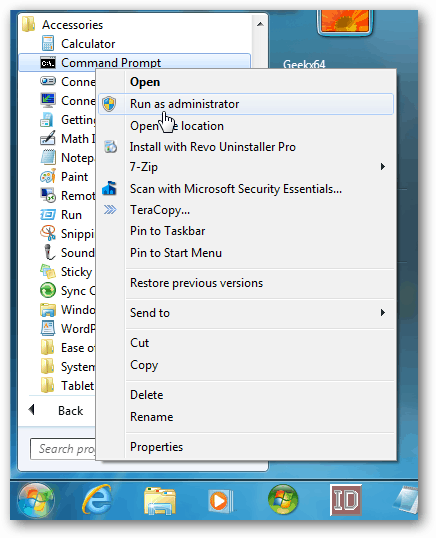
9. 今すぐプロンプトで次のコマンドを入力してください…再びあなたはタスクバーにダウンロードアイコンが表示されますし、それが更新するための時間 プロセスが完了するのを待つことを確認してください…そして、あなたは別のコマンドプロンプトを取得し、Exitと入力します。
cd/d%WINDIR%\ehome
開始/待機mcupdate-uf

10. これは、Windows7Ultimate64ビットシステムで最も効果的な方法です。 Netflixとインターネットテレビの両方が正常に復元されました。

